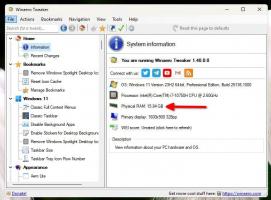Edge ahora puede abrir documentos PDF donde los dejó
Microsoft parece no quedarse nunca sin ideas sobre cómo mejorar la experiencia de PDF en el navegador Edge. Después de traer el edición de texto de forma libre en PDF a Edge Canary, Microsoft ha vuelto con otra mejora en la calidad de vida para quienes utilizan el navegador como visor de PDF.
Edge 95 ofrece una opción que le permite abrir documentos PDF donde los dejó. Esa capacidad será excepcionalmente útil cuando abra libros grandes, revistas u otros documentos PDF con decenas o cientos de páginas. En lugar de recordar y buscar la página necesaria, puede saltar directamente a la última posición.
Habilite continuar donde lo dejó para PDF en Edge
A partir de ahora, habilitar "Continuar donde lo dejó en PDF" en Microsoft Edge es algo poco intuitivo. Microsoft decidió enterrar la palanca en lo profundo de la página de permisos del sitio.
- Actualice Microsoft Edge a la versión 95 o superior. Edge 95 está disponible actualmente para iniciados en Canario y Dev.
- prensa Alt + F y haga clic en Ajustes.
- Ir a Cookies y permisos del sitio > Documentos PDF. Alternativamente, use el
edge: // settings / content / pdfDocumentsURI en la barra de direcciones. - Activa la opción "Configuración de vista de PDF".
Vale la pena mencionar que la función se encuentra actualmente en sus primeras etapas. La ubicación poco intuitiva y el nombre sencillo y desorientado demuestran que Microsoft tiene trabajo que hacer antes de enviar la capacidad a todos los usuarios. De hecho, incluso no todos los usuarios de Edge Canary pueden acceder a él de inmediato, ya que Microsoft practica ahora la implementación tradicional de funciones controladas.
Curiosamente, Microsoft prometió lanzar la función "retomar donde lo dejó en documentos PDF" para Edge mucho antes. Según la hoja de ruta oficial de funciones, la nueva capacidad debería haber llegado a Edge 93, pero no llegó al navegador hasta que salió la versión 95 en Canary y Dev.